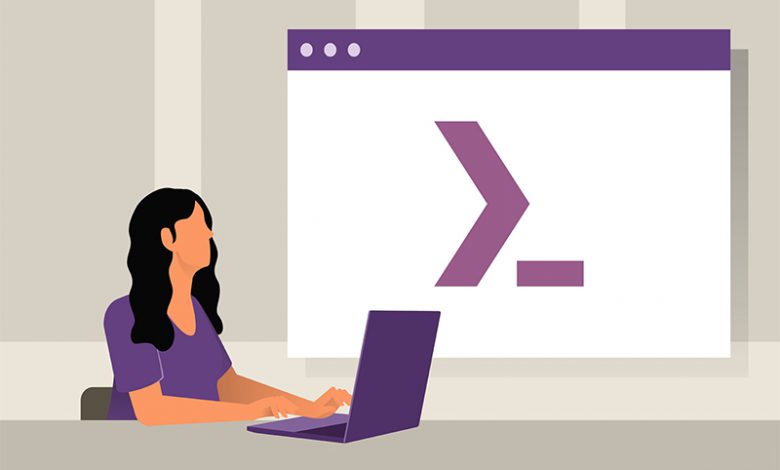
powershell یک راه حل اتوماسیون کار بین پلتفرمی است که از یک پوسته ی خط فرمان، یک زبان برنامه نویسی و یک چارچوب مدیریت پیکربندی تشکیل شده است. اگرچه توسط مایکروسافت برای سیستم عامل ویندوز بست و توسعه داده شده است، اما تقریبا برای تمامی سیستم عامل ها قابلیت نصب و اجرا دارد. در ادامه ی این مقاله به آموزش powershell و نحوه نصب آن می پردازیم.
آموزش دانلود و نصب پاورشل در ubuntu 18.04
در این قسمت آموزش powershell قصد داریم دانلود و نصب powershell را در سیستم عامل ابونتو برای شما توضیح دهیم.
_ ابتدا با دستور زیر لیست مخازن خود را بروز می کنیم.
sudo apt-get update _ سپس پکیج های پیش نیاز نصب را نصب می کنیم.
sudo apt-get install -y wget apt-transport-https software-properties-common _ پکیج powershell را از مخزن مایکروسافت دانلود می کنیم.
wget -q https://packages.microsoft.com/config/ubuntu/18.04/packages-microsoft-prod.deb
_ با دستور زیر این پکیج را D-package می کنیم.
sudo dpkg -i packages-microsoft-prod.deb _ بعد از این مرحله لازم است که لیست مخازن خود را بار دیگر بروزرسانی کنیم.
sudo apt-get update _ مخزن universe را در مخازن سیستم خود اضافه می کنیم.
sudo add-apt-repository universe وبا اجرای دستور زیر powershell را نصب می کنیم.
sudo apt-get install -y powershell می توانیم با دستور زیر پاورشل را اجرا کنیم:
Pwsh ده دستور از مهم ترین دستورات پاورشل که هر مدیر سیستم windows باید بداند
PowerShell سرعت خط فرمان را با انعطاف پذیری زبان نوشتاری ترکیب و آن را تبدیل به ابزاری ارزشمند برای مدیریت ویندوز می کند. طی چندین سال گذشته مایکروسافت سعی داشته PowerShell را به عنوان یک ابزار مدیریتی انتخاب کند. بسیاری از کارهای مدیریتی وجود دارد که بدون فرو رفتن در خط فرمان نمی توان آنها را انجام داد. به عنوان یک مدیر ویندوز، شما باید با اصول استفاده از PowerShell آشنا باشید. در اینجا 10 دستورالعمل برای شروع وجود دارد.
1: Get-Help
اولین دستور از دستورات پاورشل cmdlet PowerShell که هر سرپرستی باید یاد بگیرد Get-Help است. برای کمک به هر دستور دیگری می توانید از این دستور استفاده کنید. به عنوان مثال، اگر می خواهید بدانید که چگونه دستور Get-Process کار می کند، می توانید تایپ کنید:
Get-Help -Name Get-Process و ویندوز نحو دستور کامل را نمایش می دهد. همچنین می توانید از Get-Help با اسامی و فعل های منفرد استفاده کنید. به عنوان مثال، برای پیدا کردن همه دستوراتی که می توانید با فعل Get استفاده کنید، تایپ کنید:
Get-Help -Name Get-* 2: Set-ExecutionPolicy در دستورات پاورشل
اگرچه می توانید اسکریپت های PowerShell را ایجاد و اجرا کنید. مایکروسافت برای جلوگیری از اجرای کد مخرب در محیط PowerShell، به طور پیش فرض اسکریپت نویسی را غیرفعال کرده است. برای کنترل سطح امنیت اسکریپتهای PowerShell می توانید از دستور Set-ExecutionPolicy استفاده کنید. چهار سطح امنیت در دسترس شما است:
با وارد کردن دستور Set-ExecutionPolicy و به دنبال آن نام سیاست، می توانید خط مشی اجرا را تنظیم کنید. به عنوان مثال، اگر می خواهید اسکریپت ها به صورت نامحدود اجرا شوند، می توانید تایپ کنید:
Set-ExecutionPolicy Unrestricted 3: Get-ExecutionPolicy
اگر در حال کار بر روی یک سرور ناآشنا هستید، قبل از اجرای اسکریپت باید بدانید که از چه خط مشی اجرایی استفاده می شود.
4: Get-Service
دستور بعدی از سری دستورات پاورشل دستور Get-Service است که لیستی از تمام سرویس هایی که بر روی سیستم نصب شده اند را ارائه می دهد. اگر به سرویس خاصی علاقه دارید می توانید سوئیچ -Name و نام سرویس را اضافه کنید. (وایلد کارت مجاز است) در صورت انجام این کا، ویندوز وضعیت سرویس را به شما نشان می دهد.
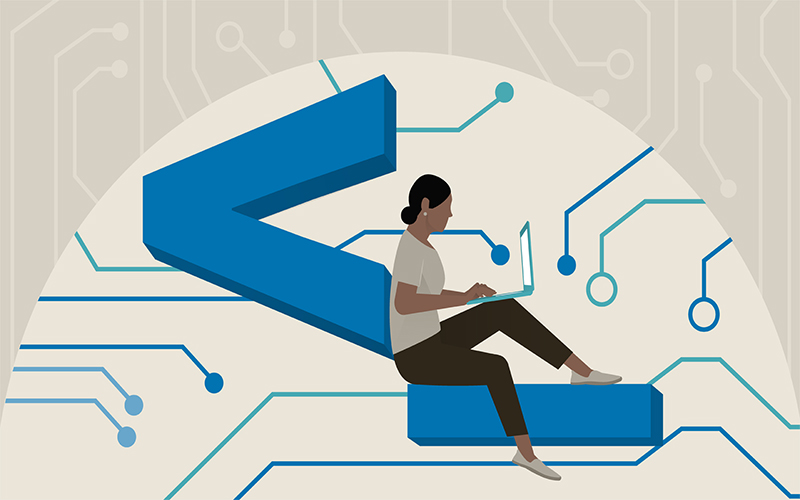
5: ConvertTo-HTML
PowerShell می تواند اطلاعات زیادی در مورد سیستم فراهم کند. اما گاهی اوقات شما باید کارهای دیگری غیر از مشاهده اطلاعات روی صفحه انجام دهید. گاهی اوقات، تهیه گزارشی که می توانید برای شخصی ارسال کنید، مفید است. یکی از راه های دستیابی به این هدف استفاده از دستور ConvertTo-HTML است.
برای استفاده از این دستور، کافیست خروجی را از یک دستور دیگر به دستور ConvertTo-HTML لوله کنید. شما باید از سوئیچ -Property برای کنترل ویژگی های خروجی در پرونده HTML استفاده کنید و باید یک نام پرونده ارائه دهید.
برای دیدن چگونگی استفاده از این دستور، به بخش قبلی برگردید. جایی که ما Get-Service را تایپ کردیم تا لیستی از هر سرویس نصب شده روی سیستم ایجاد کنید. حال تصور کنید که می خواهید یک گزارش HTML ایجاد کنید، که نام هر سرویس را به همراه وضعیت آن لیست کند. (صرف نظر از اینکه سرویس در حال اجرا است). برای انجام این کار می توانید از دستور زیر از دستورات پاورشل استفاده کنید:
Get-Service | ConvertTo-HTML -Property Name, Status > C:\services.htm 6: Export-CSV
همانطور که می توانید گزارش HTML را بر اساس داده های PowerShell ایجاد کنید، می توانید داده ها را نیز از PowerShell به یک فایل CSV صادر کنید، که می توانید با استفاده از Microsoft Excel باز کنید. شبیه دستور تبدیل خروجی یک دستور به HTML است. حداقل، شما باید یک نام پرونده خروجی ارائه دهید. به عنوان مثال، برای صادر کردن لیست خدمات سیستم به یک فایل CSV، می توانید از دستور زیر استفاده کنید:
Get-Service | Export-CSV c:\service.csv 7: Select-Object دستور هفتم از سری دستورات پاورشل
اگر سعی کرده اید از دستور بالا در سری دستورات پاورشل استفاده کنید، شما می دانید که چندین ویژگی در پرونده CSV وجود دارد. می دانید که چندین ویژگی در پرونده CSV وجود دارد. اینجاست که دستور Select-Object وارد عمل می شود. دستور Select-Object به شما امکان می دهد ویژگی های خاصی را برای درج تعیین کنید. به عنوان مثال ، برای ایجاد یک فایل CSV حاوی نام هر سرویس سیستم و وضعیت آن ، می توانید از دستور زیر استفاده کنید:
Get-Service | Select-Object Name, Status | Export-CSV c:\service.csv 8: Get-EventLog ازدستورات پاورشل
در واقع می توانید از PowerShell برای تجزیه و تحلیل گزارش رویدادهای رایانه خود استفاده کنید. پارامترهای مختلفی در دسترس است، اما می توانید به سادگی کلید سوئیچ -Log و به دنبال آن نام فایل log را امتحان کنید. به عنوان مثال برای دیدن گزارش برنامه، می توانید از دستور زیر استفاده کنید:
Get-EventLog -Log "Application" البته به ندرت از این دستور در دنیای واقعی استفاده خواهید کرد. به احتمال زیاد از دستورات دیگر برای فیلتر کردن خروجی و ریختن آن به CSV یا یک فایل HTML استفاده می کنید. به عنوان مثال، برای دیدن گزارش برنامه، می توانید از دستور زیر استفاده کنید:
Get-EventLog -Log "Application" البته به ندرت از این دستور در دنیای واقعی استفاده خواهید کرد. به احتمال زیاد از دستورات دیگر برای فیلتر کردن خروجی و ریختن آن به CSV یا یک فایل HTML استفاده می کنید.
9: Get-Process در دستورات پاورشل
همانطور که می توانید از دستور Get-Service برای نمایش لیستی از تمام سرویس های سیستم استفاده کنید. می توانید از دستور Get-Process که یکی دیگر از دستورات پاورشل است، برای نمایش لیستی از تمام پردازش هایی که در حال حاضر بر روی سیستم در حال اجرا هستند استفاده کنید.
10: Stop-Process در دستورات پاورشل
گاهی اوقات، یک فرآیند مسدود می شود. هنگامی که این اتفاق می افتد، می توانید با استفاده از دستور Get-Process نام یا شناسه فرآیند را برای فرآیندی که متوقف شده است دریافت کنید. سپس می توانید با استفاده از دستور Stop-Process روند کار را خاتمه دهید. می توانید فرآیند را بر اساس نام یا شناسه فرآیند آن خاتمه دهید.
به عنوان مثال، می توانید Notepad را با استفاده از یکی از دستورات زیر خاتمه دهید:
Stop-Process -Name notepad<br> Stop-Process -ID 2668 به خاطر داشته باشید که شناسه فرآیند ممکن است از جلسه ای (session) به جلسه دیگر تغییر کند.
چرا ابر آراز؟
قیمت هاست ابری ابر آراز به دلیل استفاده از تکنولوژی ابری بسیار مناسب و مقرون به صرفه است و نگرانی شما را از هزینههای غیرمنطقی و سرسامآور برطرف میکند؛ اما موضوع به همین جا ختم نمیشود؛ زیرا با خرید هاست ابری پر سرعت ابر آراز از خدمات تیم پشتیبانی ما که از یک گروه حرفهای متخصص تشکیل شدهاند، در ۲۴ ساعت شبانهروز بهره مند خواهید شد.






